Como evitar problemas ao instalar o Windows 11 23H2
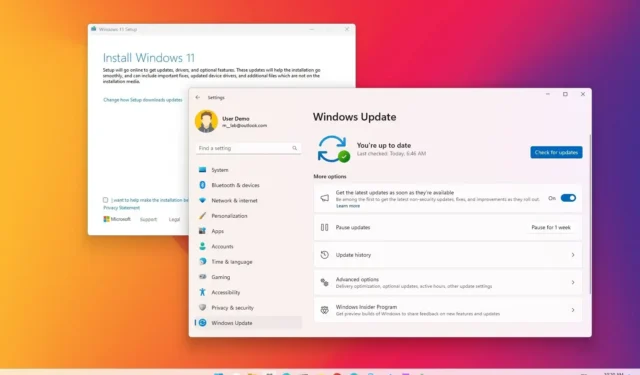
O Windows 11 23H2 é a segunda atualização de recursos do sistema operacional que deve começar a ser lançada em dispositivos compatíveis durante o quarto trimestre de 2023 . Embora a nova versão esteja disponível como uma atualização cumulativa (o que significa que nenhuma reinstalação é necessária), uma reinstalação completa pode ser necessária se você estiver atualizando a versão original ou versões mais antigas, como o Windows 10 . Como resultado, você deseja se preparar com antecedência para evitar problemas e erros antes da instalação.
Embora você deva sempre atualizar para uma versão mais recente do Windows 11 para manter o suporte, melhorar a segurança e acessar os novos recursos, a instalação pode resultar em problemas indesejados. Além disso, erros e bugs inesperados são esperados durante os primeiros dias de lançamento de uma nova versão, pois o processo de desenvolvimento de um sistema operacional inteiro que roda em milhões de configurações de hardware é sempre desafiador.
Este guia ensinará várias dicas para evitar problemas e erros ao instalar a atualização do Windows 11 2023.
Instale o Windows 11 23H2 através do Windows Update
Se você estiver atualizando da versão 22H2 para 23H2, o método recomendado é usar as configurações do Windows Update. Qualquer outro método que você usar irá desencadear uma reinstalação completa do sistema operacional.
Normalmente, você não deve apressar a atualização durante os primeiros dias de um lançamento, porque ainda pode não ser totalmente compatível com todas as configurações de hardware e software. Este é um fato conhecido e é uma das razões pelas quais a Microsoft lança atualizações de recursos gradualmente.
Se você deseja atualizar com o Windows Update assim que a atualização do Windows 11 2023 estiver pronta, abra Configurações > Atualização e segurança > Windows Update, ative a opção “Obter as atualizações mais recentes assim que estiverem disponíveis” e clique em o botão “ Verificar se há atualizações” . Clique no botão “Baixar e instalar” (se aplicável).
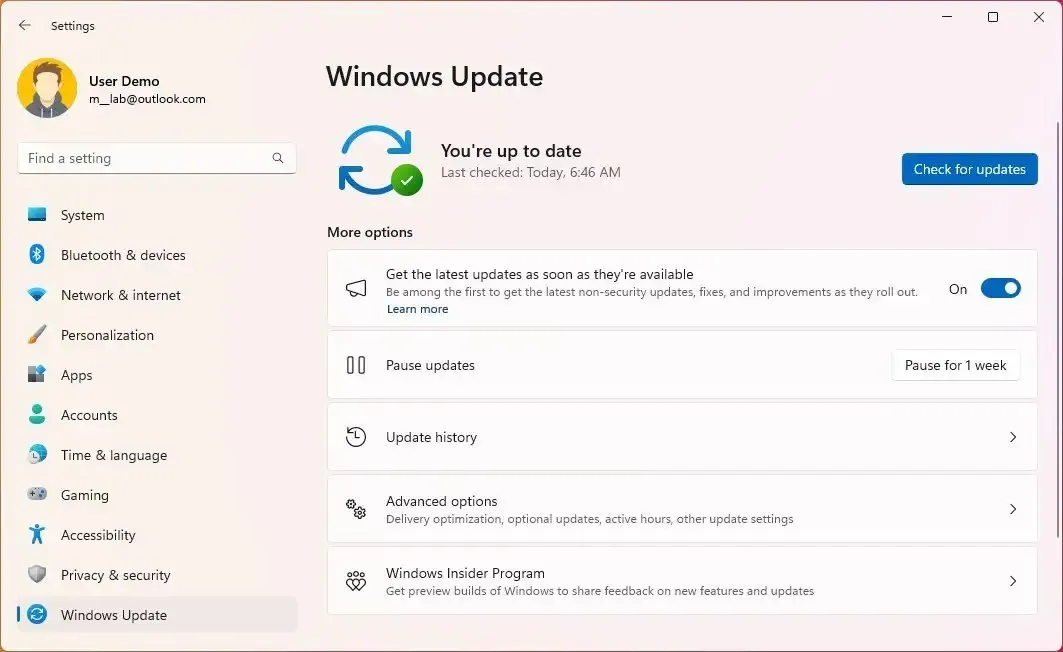
Se o seu laptop ou computador desktop não estiver baixando a nova versão, a atualização pode não estar pronta para você. Você pode usar formas alternativas de atualização, incluindo o “Assistente de instalação”, arquivo ISO ou mídia inicializável por USB . No entanto, você provavelmente terá problemas se a atualização ainda não estiver disponível no Windows Update. (Além disso, você não deve tentar atualizar antes que a atualização do recurso esteja oficialmente disponível, pois as ferramentas não instalarão a versão mais recente.)
Como regra geral, é melhor esperar vários meses antes de atualizar para evitar erros e outros problemas. No entanto, como o lançamento estará disponível como uma atualização cumulativa regular, não será possível adiar a instalação para dispositivos que já executam a versão 22H2.
Se você não puder esperar, confira as dicas abaixo para minimizar os problemas ao tentar instalar a nova experiência do Windows.
Backup do sistema atual e arquivos
Se você planeja atualizar para o Windows 11 23H2 da versão original, é melhor fazer um backup completo do computador , pois pode ajudar a recuperar arquivos ou todo o sistema em caso de problemas durante ou após a instalação.
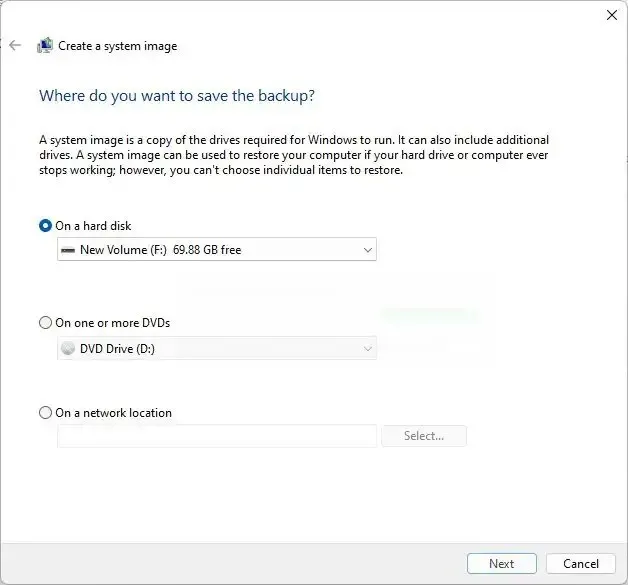
Pelo menos você deve criar um backup de arquivo para proteger suas fotos, vídeos e outros arquivos.
Evite problemas de armazenamento durante a atualização do Windows 11 23H2
Armazenamento reservado é um recurso do sistema que separa parte do armazenamento disponível antecipadamente para processar instalações de atualização. No entanto, você ainda pode encontrar problemas de armazenamento ao tentar concluir a atualização do Windows 11 23H2, mesmo quando o recurso está ativado, como erro 0x80070070 – 0x50011, 0x80070070 – 0x50012 ou 0x80070070 – 0x60000.
Problemas de armazenamento são comuns em computadores com capacidade limitada de disco rígido. Verificar e garantir que o dispositivo tenha pelo menos 64 GB de espaço disponível ajudará a evitar problemas durante o processo de download e instalação da atualização de recursos.
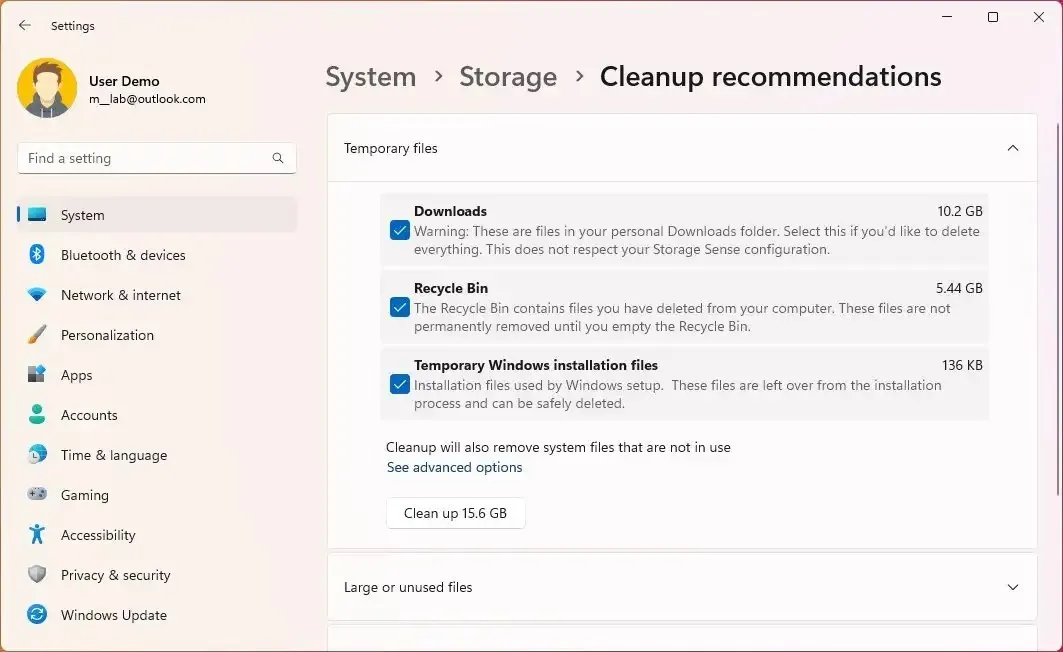
Se o dispositivo não tiver espaço suficiente, o Windows 11 oferece diferentes maneiras de liberar espaço na unidade . Também é possível conectar uma unidade flash USB vazia com pelo menos 8 GB de espaço de armazenamento que o sistema pode usar como armazenamento temporário para realizar a atualização.
Repare o Windows Update para baixar o Windows 11 23H2
Quando uma nova versão do Windows 11 for disponibilizada, poderá levar várias semanas até que ela seja disponibilizada para o seu dispositivo. No entanto, às vezes, o problema pode ser um problema com o Windows Update.
Se o computador não estiver recebendo a atualização de recursos devido a um problema com o Windows Update, você poderá redefinir os componentes do sistema para resolver as atualizações travadas ao tentar baixar arquivos . Se você não conseguir corrigir o problema, a ferramenta “Assistente de instalação” pode ser uma abordagem alternativa para instalar a versão 23H2 depois que ela estiver disponível.
Remova os bloqueios para baixar o Windows 11 23H2
Uma conexão limitada impedirá o download de atualizações em seu dispositivo. Se você tiver uma conexão com ou sem fio configurada como medida, deverá desativar o recurso para remover o bloqueio em Configurações > Rede e internet > Wi-Fi (ou Ethernet ), selecionando a rede e desativando a opção “Definir como conexão medida” trocar.
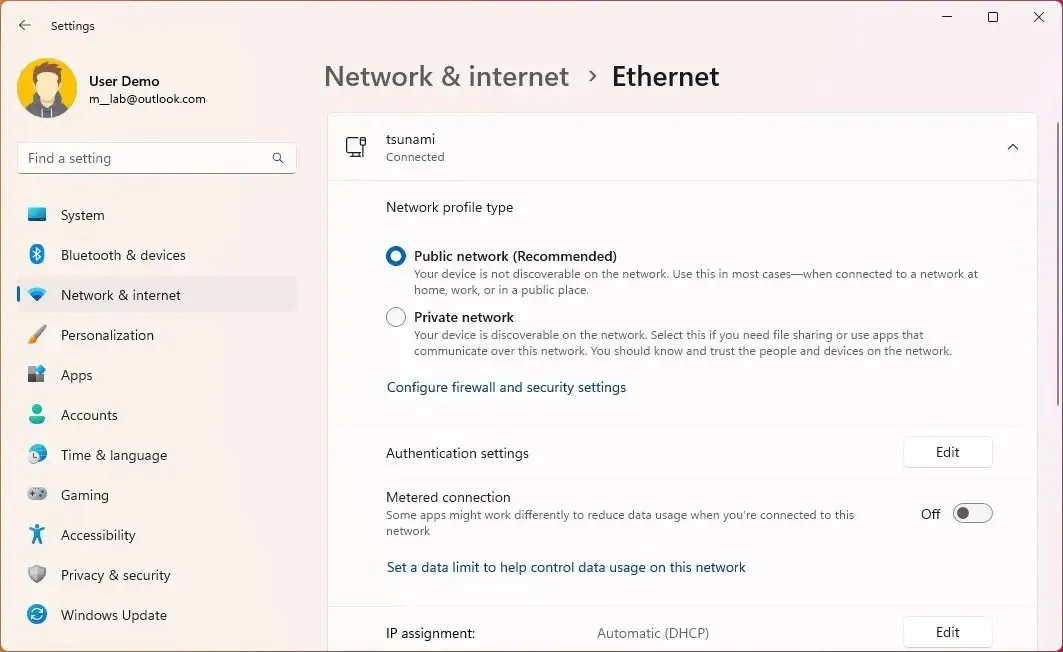
Desinstale aplicativos não essenciais para evitar problemas
Às vezes, o software de segurança de terceiros pode causar problemas durante o processo de atualização. Se você tiver um antivírus de terceiros ou outro software de segurança, é melhor desativá-los ou desinstalá-los temporariamente antes de atualizar para o Windows 11 23H2. Além disso, programas desenvolvidos para versões mais antigas do sistema operacional podem causar problemas. Se você suspeitar que um programa pode estar causando problemas de compatibilidade, tente desinstalá-lo. Você pode reinstalá-lo após a instalação.
Você pode desinstalar aplicativos no Windows 11 em Configurações > Aplicativos > Aplicativos instalados, clique no botão “Desinstalar” para remover o aplicativo e siga as instruções na tela (se aplicável).
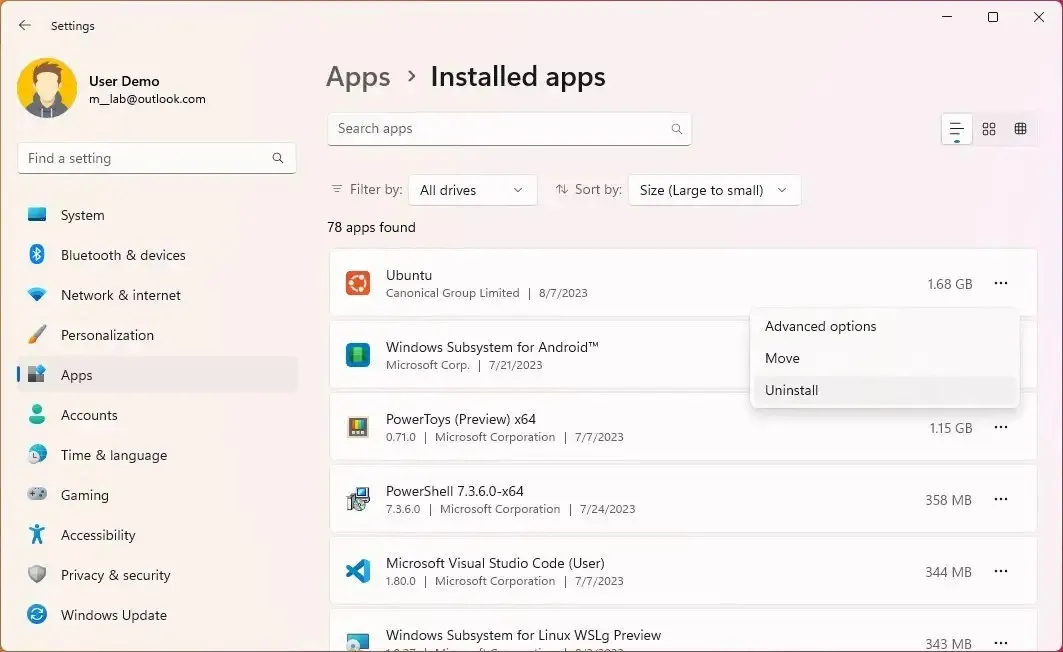
Evite problemas de configuração após a instalação do Windows 11 23H2
O processo de atualização para uma nova versão do Windows 11 pode causar alterações inesperadas em algumas de suas configurações, como aplicativos padrão, configurações de privacidade e outras. Se você usar uma configuração personalizada, observe as configurações antes de instalar a atualização do Windows 11 2023. Se algo mudar durante a atualização, você pode restaurar as configurações.
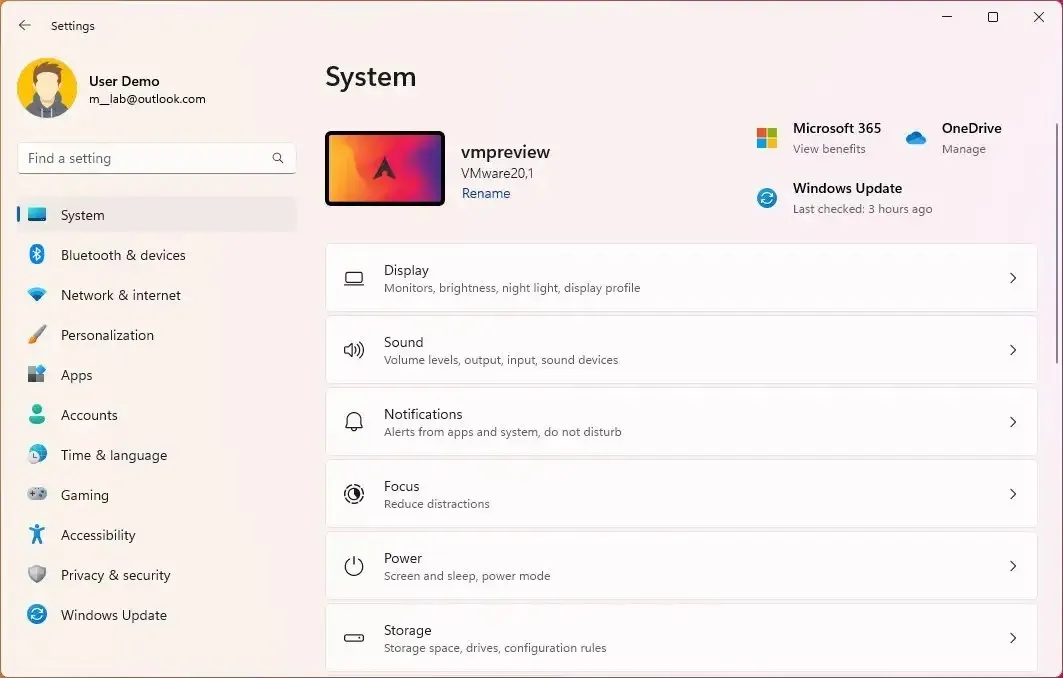
Desconecte periféricos não essenciais para evitar problemas
Dispositivos de armazenamento (como unidades flash USB e discos rígidos externos), câmeras e impressoras às vezes são responsáveis por erros e outros problemas durante uma instalação. Normalmente, é recomendável desconectar os periféricos para evitar problemas ao atualizar para a versão 23H2. Você só precisa de um monitor, teclado, mouse e conexão com a internet.
Dispositivos Bluetooth também podem causar problemas. Se você tiver um dispositivo usando esta tecnologia sem fio, desative-o antes de atualizar em Configurações > Bluetooth e dispositivos e desligue o botão de alternância “Bluetooth” .
Corrigir erros de atualização do Windows 11 23H2
Normalmente, o dispositivo está com problemas. Outros computadores podem estar com o mesmo problema. Você deve pesquisar o erro online para determinar se outras pessoas têm o mesmo problema e a solução alternativa que estão usando.
A Microsoft disponibiliza informações, status e possíveis soluções para problemas no painel de integridade do Windows 11 .
Além de erros inesperados e bugs com o Windows 11 23H2, você pode encontrar muitos problemas conhecidos que não são considerados bugs que podem ocorrer durante o processo de atualização. Por exemplo, um código de erro que começa com 0xC1900101 (por exemplo, 0xC1900101 – 0x20004, 0xC1900101 – 0x2000c, 0xC1900101 – 0x20017, 0xC1900101 – 0x30018, 0xC1900101 – 0 x3000D, 0xC1900101 – 0x4000D, 0xC1900101 – 0x40017) normalmente é um erro de driver .
O erro 0xC1900208 – 0x4000C significa que um aplicativo é incompatível com a atualização . 0x80070070 – 0x50011 (0x50012 ou 0x60000) é outro erro comum e normalmente significa espaço insuficiente para concluir a atualização.
Atualize para o Windows 11 23H2 manualmente
Se as etapas de solução de problemas apontarem um problema com a configuração ou hardware atual e não com a atualização do recurso, a melhor maneira de minimizar os problemas é realizar uma instalação limpa do Windows 11 , reconfigurar as configurações, reinstalar os aplicativos e restaurar os arquivos do backup.
Você também pode tentar uma atualização no local que preservará seus aplicativos, configurações e arquivos. O processo é direto. Você terá que montar o ISO oficial do Windows 11 e iniciar o assistente de configuração.
Se você atualizar para a versão 23H2, mas a atualização causar problemas, você pode desinstalar a atualização do recurso em Configurações > Windows Update > Histórico de atualizações > Desinstalar atualizações e desinstalar a atualização marcada como Windows 11 versão 23H2 ou Atualização do Windows 11 2023, e você tem que bloquear a atualização manualmente para evitar que o sistema a reinstale novamente.
Caso você atualize de uma versão anterior, como o Windows 10, será necessário usar as configurações de “Recuperação” .



Deixe um comentário